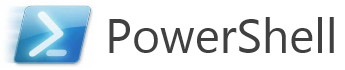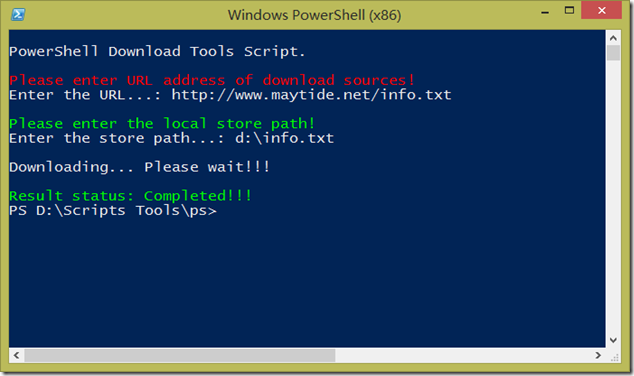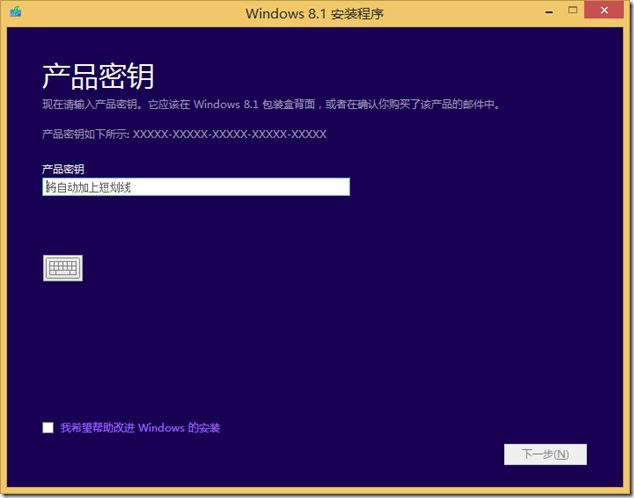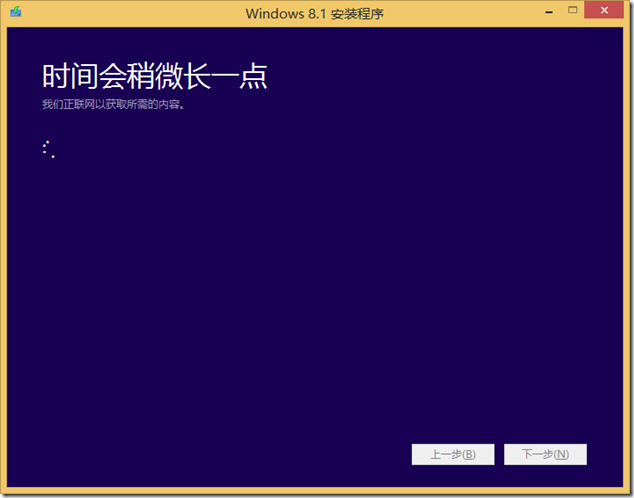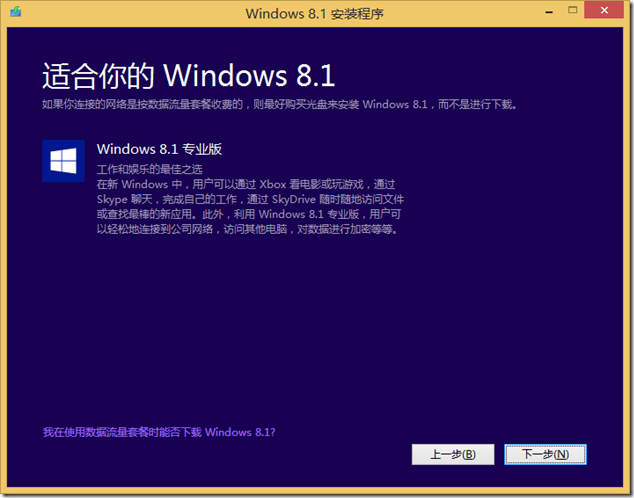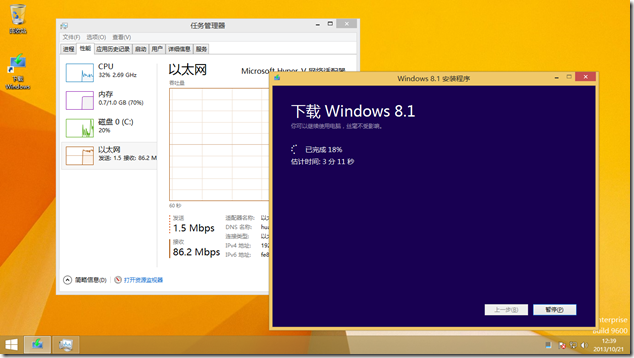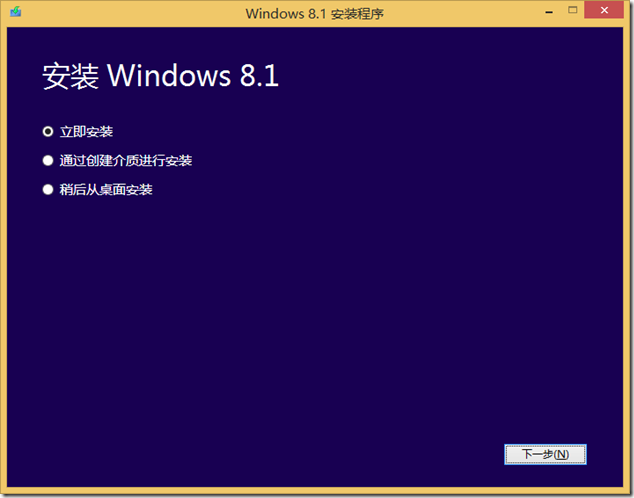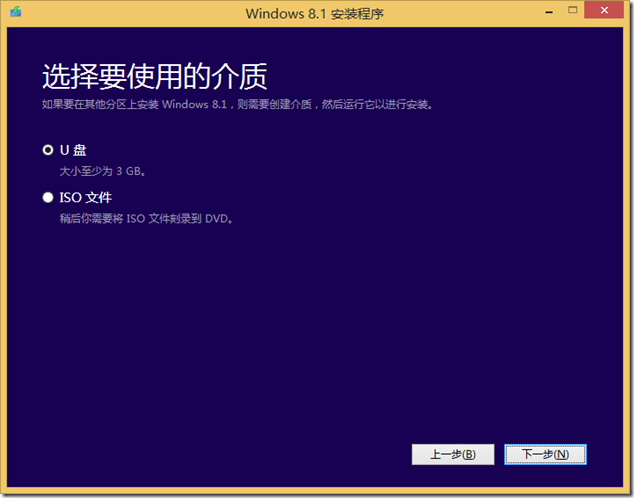本站域名:http://goxia.maytide.net or http://sufan.maytide.net
 移动设备请访问:http://goxia.maytide.net/m
移动设备请访问:http://goxia.maytide.net/m转载文章,请务必保留出处与作者信息,未经许可严禁用于商业用途!
[PS]使用 PowerShell 下载文件
使用 PowerShell 下载文件
前段时间部署了一个基于 Windows Server 2012 R2 的 Server Core 环境,在实际使用中会遇到需要从网站上下载文件的问题,因为 Server Core 并未提供 IE,所以下载就不是那么方便了。还好在 PowerShell 下可以调用 System.Net.WebClient 来实现下载。即:
虽然上述的脚本实现了从一个 URL 下载文件到本地,但是实际调用起来会感觉很麻烦。因为每次都要输入很长的脚本命令才能完成一个下载。gOxiA 在编程方面也没什么天赋,实属一菜鸟,参考了以前的脚本写了一个粗糙的下载脚本,其功能是执行脚本后提示输入 URL 的地址,然后再输入本地存储的文件路径,最后执行下载,并根据结果判断是否下载完毕。
脚本中涉及了一些基本的命令代码,其中 Write-Host 用于输出提示文本;Read-Host 用于记录用户输入的数据;调用下载、下载地址、本地存储都使用变量,最后用 Test-Path 对下载的文件进行检查,并使用 if...else 进行判断。下面就是整个脚本的内容:
#清屏
Clear
#脚本基本信息提示
Write-Host
Write-Host PowerShell Download Tools Script.
Write-Host
#输入下载资源地址,赋予变量 $url
Write-Host Please enter URL address of download sources! -ForegroundColor Red
$url= Read-Host "Enter the URL..."
Write-Host
#输入文件存储路径,赋予变量 $local
Write-Host Please enter the local store path! -ForegroundColor Green
$local= Read-Host "Enter the store path..."
#调用下载,赋予变量 $dl
$dl= New-Object "System.Net.WebClient"
#执行下载
Write-Host
Write-Host Downloading... Please wait!!!
$dl.DownloadFile("$url","$local")
Write-Host
#将路径检查命令赋予变量 $result
$result=Test-Path $local
#对 $result 结果进行判断,如果是 True 表示下载完成,否则失败
if($result -eq $True)
{
Write-Host Result status: Completed!!! -ForegroundColor Green
}
else
{
Write-Host Result status: Failed!!! -ForegroundColor Red
}
执行效果如下图:
HOWTO: 借助 Windows 8.1 产品密钥从微软官方网站获取安装
HOWTO: 借助 Windows 8.1 产品密钥从微软官方网站获取安装
有 Windows 8.1 的产品密钥,但是安装源不见了,现在要重新安装 Windows 8.1 怎么办?!
微软 Windows 官方站点的支持页面提供了一个功能,可使购买了 Windows 8/8.1 的用户,通过自己的产品密钥从微软官方网站下载和安装 Windows,用户可以选择是立即安装或以后安装 Windows,并且还可以将下载的安装源制作成 U盘或 ISO 文件。
对于那些找不到原版安装源的朋友来说,这无疑是最方便、最快捷、最可靠的解决办法。现在准备好你的 Windows 8.1 产品密钥,访问 http://windows.microsoft.com/zh-CN/windows-8/upgrade-product-key-only 。
在页面中点击蓝色框的“安装 Windows 8.1”,会提示下载一个可执行文件,保存并执行该文件,随后会运行 Windows 8.1 安装程序。在产品密钥验证这一步中输入 Windows 产品密钥,将会进行验证。
验证通过便会显示当前产品密钥对应的产品类型(SKU),如下图所示。
点击“下一步”开始下载,整个下载所需的时间取决于当前的网速,100Mbps 接入下,大概5分钟左右。
下载完成,可以选择立即安装,或选择稍后从桌面安装。当然为了方便以后使用,可以选择通过创建介质进行安装。
创建介质有两种方式:U盘、ISO 文件。前者要求一个不小于 4GB 容量的 U盘,安装向导会对 U盘进行格式化和激活的操作,最后将安装源拷贝到 U盘上,这样用户便可使用这个 U盘 来引导计算机安装 Windows,对于普通用户这也是最明智的选择。如果用户有 DVD 刻录机,或者打算以后自己制作 U盘,可选择 ISO 文件,这样也方便对 Windows 安装源进行保存和备份。